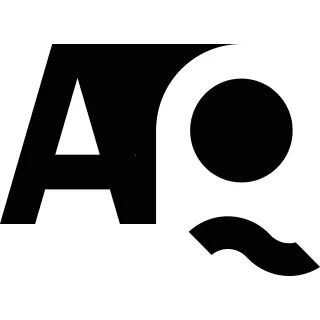BookmarkHub 是一款在跨浏览器书签同步插件。
适用于各大主流浏览器,如 Chrome、Firefox、Microsoft Edge 等...
它使用通过 GitHub 的 Gist 记录来存储浏览器的书签。谷歌商店传送门:《BookmarkHub - 书签同步》
Edge商店传送门:《BookmarkHub - 书签同步》
本地下载:《BookmarkHub - 书签同步》它不支持自动同步,需用户主动手动触发才能实现同步。
记录以下插件配置流程,配置教程参考来自《使用 BookMarkHub 插件进行书签同步》
获取 GitHub Token
两种方式:
- 打开插件设置,点击 “Get Token”(跳转到获取页面);
- 通过 GitHub 生成 Token;
- 登录 GitHub,点击右上角的头像,选择 Settings(设置);
- 进入左边栏最下方 Developer settings(开发者设置);
- 点击 Personal access tokens(个人访问令牌);
- 点击 Generate new token(生成新令牌);
- 在 Note(备注)输入框中填写用途;
- 将 Expiration(失效日期)设置为 No expiration(无过期时间);
- 在下方多选项中勾选 gist;
- 点击 Generate token(生成令牌);
获取 Gist ID
- 访问 Gist,传送门《GitHub Gist》;
- 点击 Create secret gist(创建私密 Gist);
- 输入文件名和文件描述,点击 Create gist(创建 Gist);
- 创建完成后,你会得到一个 Gist ID 和一个文件名(可在页面右上工具栏中复制代码,代码格式如 <script src="https://gist.github.com/文件名/Gist ID.js"></script>);
配置 BookMarkHub 插件
打开 BookMarkHub 插件,依次填入以下信息:
- Github Token:在第 2 步中生成的 Token;
- Gist ID:在第 3 步中创建的 Gist ID;
- Gist 文件名:在第 3 步中创建的文件名;
完成以上配置后,BookMarkHub 插件即可开始同步你的书签。
以上记录若有不明,配图请查看配置参考链接《使用 BookMarkHub 插件进行书签同步》